 |
 |
|
||
 |
||||
تعيين برنامج لزر بالماسحة الضوئية
يقوم كل زر بالماسحة الضوئية بفتح برنامج محدد مسبقاً عند الضغط عليه. ويتم وصف البرامج الافتراضية والإجراءات الافتراضية التي تنفذها الأزرار في الجدول التالي:
|
الزر
|
الإجراء الافتراضي
|
|
المسح الذوئي إلى الكمبيوتر
|
يبدأ المسح الضوئي تلقائيًا. يتم حفظ الصورة في الموقع المحدد ويتم عرضها كصورة مصغرة.
|
|
المسح الضوئي إلى البريد الإلكتروني
|
يبدأ المسح الضوئي تلقائيًا. بعد أن تقوم بالمسح الضوئي, يظهر إطار Send File Via E-mail (إرسال الملف عبر البريد الإلكتروني).
|
|
المسح الضوئي إلى ملف PDF
|
يبدأ المسح الضوئي تلقائيًا. يتم حفظ الصورة في الموقع المحدد ويتم عرضها كصورة مصغرة.
|
تعيين برنامج مشروع في برنامج Epson Event Manager لأحد أزرار الماسحة الضوئية
يمكنك تعيين أي من أزرار الماسحة الضوئية لفتح أحد البرامج في Epson Event Manager لجعل عملية مسح المشروعات تتم بشكل أسرع.
 |
قم بإجراء أي مما يلي لبدء تشغيل برنامج Epson Event Manager.
|
في نظام التشغيل Windows: حدد زر "ابدأ" أو Start (ابدأ) > Programs (البرامج) أو All Programs (كافة البرامج) > Epson Software > Event Manager.
في نظام التشغيل Mac OS X: حدد Applications (التطبيقات) > Epson Software, وانقر نقراً مزدوجاً فوق الرمز Launch Event Manager.
ستشاهد علامة التبويب Button Settings (إعدادات الأزرار) في Epson Event Manager.
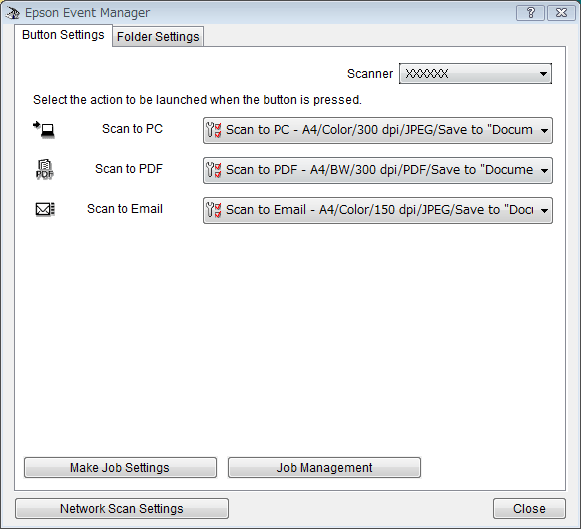
 |
حدد المساحة الضوئية من Scanner (الماسحة).
|
 |
انقر فوق السهم بالقائمة المجاورة لاسم الإجراء، ثم حدد الإجراء الذي تريد تعيينه.
|
 |
إذا كنت تريد إضافة إجراء، فانقر فوق Make Job Settings (إجراء إعدادات مهمة). أدخل Job Description (وصف المهمة) وقم بالإجراءات الضرورية Scan Settings (إعدادات المسح الضوئي) ثم انقر فوق OK (موافق).
|

 ملاحظة:
ملاحظة:|
بعد الإنتهاء من إعدادات المهمة، انتقل إلى الخطوة 3 وحدد الإجراء الذي عينته.
|
 |
انقر فوق Close (إغلاق) لإغلاق إطار Epson Event Manager.
|
 ملاحظة:
ملاحظة:|
إذا كنت تحتاج إلى المساعدة بشأن استخدام Epson Event Manager, فقم بتنفيذ أحد الإجراءات التالية.
بالنسبة لنظام التشغيل Windows: انقر فوق الرمز
 في الركن العلوي الأيمن من الشاشة. في الركن العلوي الأيمن من الشاشة.بالنسبة لنظام تشغيل Mac OS X: انقر فوق Help (تعليمات), ثم Epson Event Manager Help (تعليمات Epson Event Manager). |
